ps调出柔色调唯美照片(3)
来源:新浪博客
作者:山鹰
学习:7382人次
11。执行阴影高光命令。
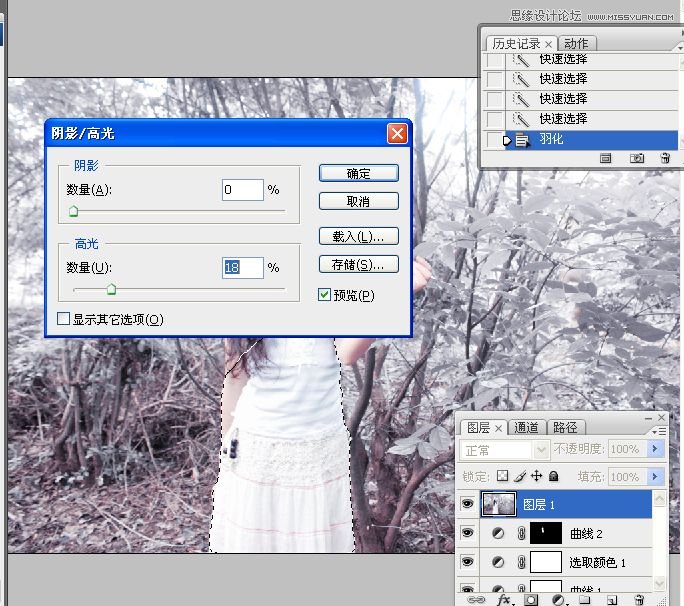
12。取消选择。盖印可见图层为图层2。隐藏图层2前面的眼睛。选中图层1,执行调整图层/色相饱和度命令。


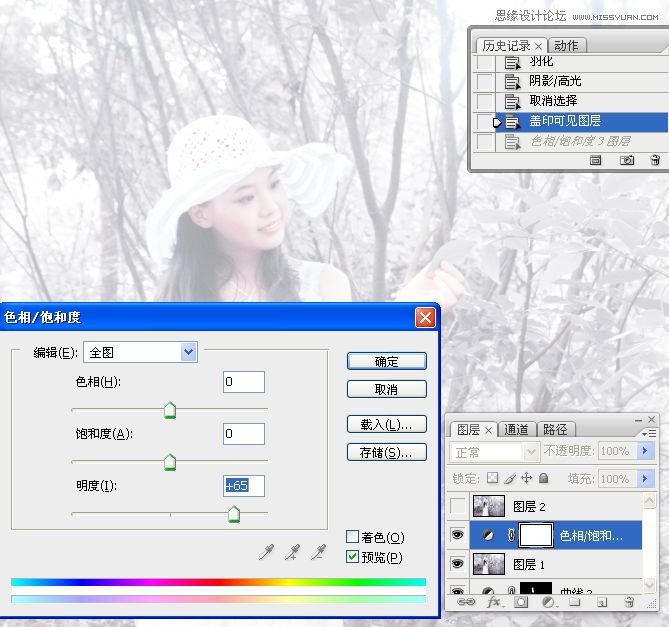
13。点开图层2的眼睛,并在此图层上加蒙版,单击渐变工具,注意渐变工具的参数和设置。参数如下:前景色为白色,渐变图标选择最上面栏目的第一个图层标(线性渐变),模式为正片叠底,不透明度100%。设置完毕后,用渐变工具在人物旁边,向四周滑动,此时可以看到整个图像有种云雾绕的意境。


14。拖入蝴蝶素材,多次复制,并执行自由变形工具,适当调整蝴蝶大小和位置。



素材:

练习二:原片来自本人所在的学习群.点击图像可查得原大图.

效果图:

学习 · 提示
相关教程
关注大神微博加入>>
网友求助,请回答!







